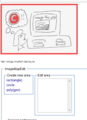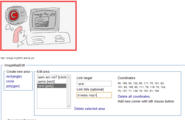ויקיפדיה:מיזמי ויקיפדיה/מיזם התמונות הממופות/מדריך שימוש בעורך
הפעלת העורך
[עריכת קוד מקור]לכל תמונה יש "דף התמונה" (דף ב"מרחב הקבצים" שמכיל את התמונה ומידע נוסף עליה, כמו הרישיון, גרסאות קודמות, ומידע נוסף). כדי להגיע ל"דף התמונה" יש להקיש על התמונה. אם מופעל אצלכם "מציג המדיה" (ניתן להפעיל או לבטל את מציג המדיה דרך העדפות => מראה), יש להקיש על התמונה תוך לחיצה על מקש CTRL, ופתיחת הטאב החדש בדפדפן.
בדף התמונה אמורה להופיע מתחת לתמונה קישורית imageMapEdit. הקשה עליה מפעילה את העורך.
עבודה עם עורך imagemap
[עריכת קוד מקור]ה-imagemap מורכב מתמונה ורשימה של "אזורים חמים". כל "אזור חם" מורכב מהגדרת האזור על התמונה, קישור פנימי, וכיתוב ל-tooltip. במידה ולא מוגדר כיתוב מיוחד, יופיע הקישור עצמו בתור הכיתוב.
העורך מאפשר לנו ליצור את האזורים החמים אחד אחד, ובמידה מסוימת לערוך אזורים חמים שהגדרנו בעבר. העורך לא מאפשר לשנות את סדר האזורים, לכן רצוי להגדיר את האזורים החמים בסדר הנכון. עוד על "הסדר הנכון" בהמשך.
סוגי האזורים החמים
[עריכת קוד מקור]imagemap תומך בשלושה סוגים של אזורים חמים, והעורך יודע לייצר את שלושתם.
- מלבן (rect): אזור בצורת מלבן שצלעותיו מקבילות לדף.
- עיגול (circle): עיגול יכול להיות בכל גודל, ובפרט, חלק מהעיגול יכול לחרוג מהתמונה.
- מצולע (poly): מצולע (או פוליגון) הוא סדרה של שלוש או יותר נקודות (קודקודי המצולע), כשה"אזור החם" מוגדר על ידי שטח הצורה שמתקבלת מחיבור הנקודות לפי הסדר בקטעים ישרים, כאשר הנקודה האחרונה מחוברת חזרה לראשונה. כמו בחוברות ציור לילדים:
-
יצירת פוליגון: מקישים בעכבר על הנקודות בתמונה, אחת אחרי השנייה
-
הנקודה האחרונה (10) מחוברת לראשונה באופן אוטומטי
-
לצורך המחשה, צבענו את האזור החם בכחול.
יצירת האזורים החמים
[עריכת קוד מקור]אחרי שלחצנו על הקישורית ImageMapEdit >, אנו נכנסים למסך העריכה. התמונות להלן מראות, צעד אחר צעד, איך מייצרים אזור חם בצורת עיגול, אזור חם שני בצורת מלבן, שלישי בצורת פוליגון, ולבסוף את קוד הויקי שנוצר, ואותו יש להעתיק לדף. לצורך הדוגמה השתמשנו בתמונה קובץ:Foo.jpg. תוכלו להקיש על הקובץ, להקיש על הקישורית ImageMapEdit >, ולעקוב אחרי הדוגמה צעד אחר צעד.
-
1: כך נראה מסך העריכה לפני שהתחלנו לערוך
-
2: נהפוך את הענן שמעל לראשו של המשתמש לאזור חם מסוג "עיגול": מהתפריט השמאלי נבחר circle
-
3: נקיש בכפתור העכבר השמאלי על מרכז העיגול, ובכפתור העכבר הימני על שולי העיגול. ה"אזור החם" מסומן בוורוד כהה
-
4: נוסיף קישור וטקסט
-
5: יצירת אזור חם נוסף: מהתפריט השמאלי נבחר rect, ובעזרת כפתור עכבר ימני ושמאלי נסמן שתי פינות נגדיות של המלבן. הפעם בחרנו קישור, אך לא טקסט נוסף: במקרה כזה, שם הקישור עצמו יופיע כשהמשתמש יציף את העכבר מעל לאיזור החם
-
6: יצירת אזור חם בצורת poly: נסמן נקודות ברצף על פני הרעמה, ולא נשכח להוסיף קישור וטקסט. אפשר לראות שהאזור החם שבעריכה כעת מופיע בוורוד, והאזורים שהגדרנו לפני כן מופיעים באפור.
-
7: אחרי שסיימנו, בחלק התחתון של המסך מופיע קוד ויקי. זהו הקוד שנעתיק לדף.
שימו לב שהאזור החם עליו אתם עובדים בכל רגע מסומן בוורוד כהה, והאזורים החמים האחרים מופיעים באפור. רשימת האזורים החמים מופיעה בקופסה השנייה משמאל. ניתן לשוב ולעבוד על אזור חם שהגדרתם קודם לכן על ידי בחירתו בקופסה זו. האזור החם המתאים ישנה אז את צבעו לוורוד. אזור מסוג עיגול או מלבן ניתן לשנות על ידי לחיצה עם עכבר שמאלי או ימני על נקודה אחרת בתמונה. באזור מסוג פוליגון, לא ניתן לשנות את הנקודות שכבר סימנתם, אבל אפשר למחוק את כולן ולהתחיל מחדש, על ידי לחיצה על "Delete all coordinates". כמו כן ניתן למחוק את האזור החם כולו (כולל הקישור והטקסט) על ידי לחיצה על "Delete Selected Area".
בסיום העבודה, כלומר כשהגדרתם את כל האזורים החמים שרציתם להגדיר, יש להעתיק את תוכן הקופסה "Generated wiki code" לדף אותו אתם עורכים.
סדר האזורים החמים
[עריכת קוד מקור]כאשר רוצים ליצור אזור חם ש"מוכל" בתוך אזור חם אחר, כמו שהאישון מוכל בקשתית בתמונה בצד שמאל, יש להגדיר את האזור הפנימי לפני שמגדירים את האזור החיצוני. במלים אחרות, ניתן לחשוב על האזורים החמים שמוגדרים ראשונים כאילו הם נמצאים "מעל" האזורים שהוגדרו אחריהם.